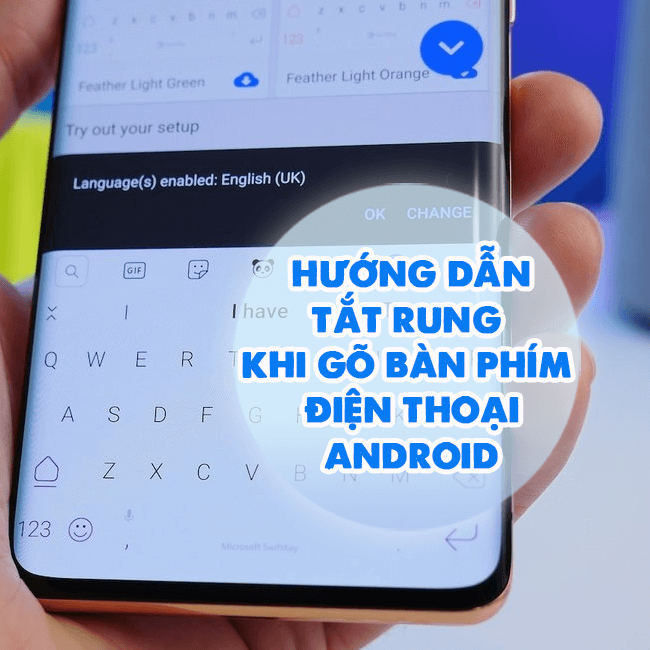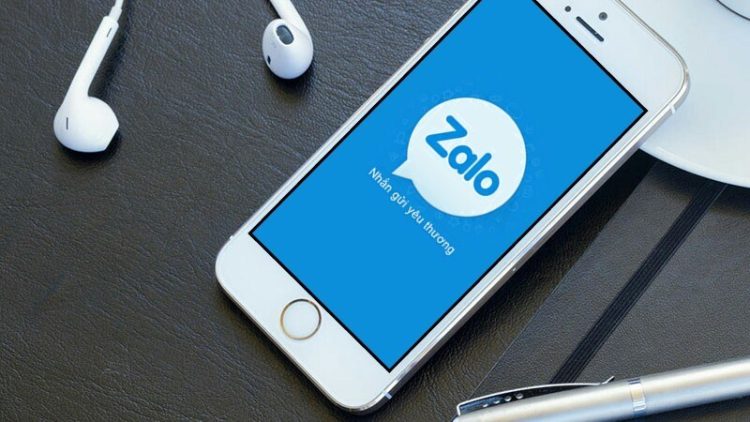Lưu ngay cách quản lý nhiều tài khoản Instagram trên điện thoại
Nếu bạn là một tín đồ Instagram thực thụ, chắc chắn việc sở hữu nhiều hơn 1 tài khoản là chuyện bình thường. Đây cũng là điểm khiến Instagram được nhiều người dùng yêu thích. Bởi mạng xã hội này cho phép mỗi người dùng có thể tạo tối đa 5 tài khoản Instagram khác nhau. Dù vậy thì không phải ai cũng biết cách quản lý nhiều tài khoản cùng một lúc trên điện thoại. Đọc bài viết dưới đây của Blog Chăm Chỉ để dễ dàng quản lý các tài khoản Instagram của mình nhé!
Cách tạo nhiều tài khoản Instagram trên điện thoại
Nội dung
Đối với những người yêu nhiếp ảnh và chụp hình, Instagram là một nền tảng “đỉnh chóp” để chia sẻ những khoảnh khắc tuyệt vời bằng những bức hình hoặc chiếc video nho nhỏ, ấn tượng. Và với việc Instagram cho phép tạo nhiều tài khoản Instagram cùng lúc, bạn có thể sử dụng mỗi tài khoản cho một mục đích khác nhau. Để tạo nhiều tài khoản Instagram trên dế yêu của mình, bạn có thể thực hiện theo các bước dưới đây:
➤Bước 1: Bạn truy cập vào ứng dụng Instagram, sau đó tới trang Profile của mình.
➤Bước 2: Tiếp theo bạn hãy chọn biểu tượng “3 dấu gạch ngang” ở góc phải trên màn hình > Chọn Cài đặt.
➤Bước 3: Lướt xuống dưới và chọn Thêm tài khoản.
➤Bước 4: Tiến hành nhập thông tin đăng nhập tài khoản của bạn, nhấn chọn Log in.
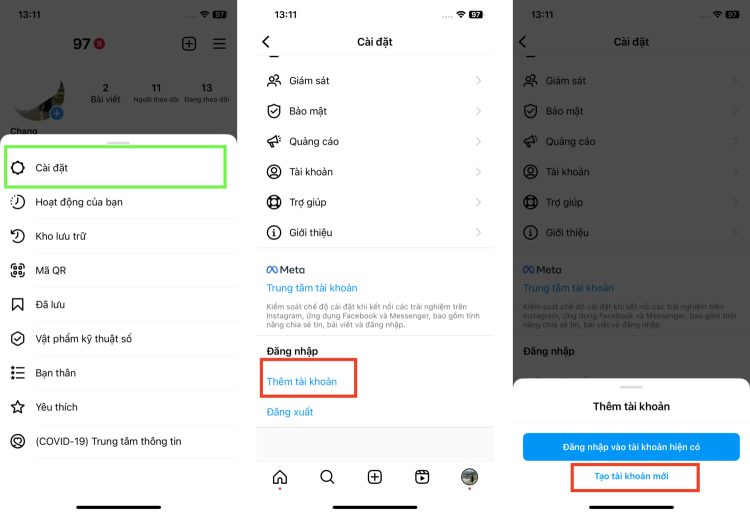
Cách quản lý nhiều tài khoản Instagram trên điện thoại
Khi đã thêm được nhiều tài khoản Instagram vào điện thoại, bạn sẽ cần quản lý bài đăng cũng như thông báo, chuyển đổi giữa các tài khoản. Dưới đây là toàn bộ hướng dẫn chi tiết mà Blog Chăm Chỉ muốn chia sẻ:
Chuyển đổi giữa các tài khoản Instagram trên ứng dụng
Sau khi đã thêm các tài khoản Instagram vào trong ứng dụng, bạn có thể dễ dàng chuyển đổi giữa các tài khoản với nhau. Cụ thể các bước như sau:
➤Bước 1: Đầu tiên truy cập vào Trang cá nhân trong Instagram của bạn.
➤Bước 2: Sau đó chọn tên người dùng ở góc trái phía trên màn hình > Lúc này sẽ hiện lên danh sách các tài khoản mà bạn đã thêm vào ứng dụng, bạn chỉ cần nhấn chọn vào tài khoản cần truy cập là được.
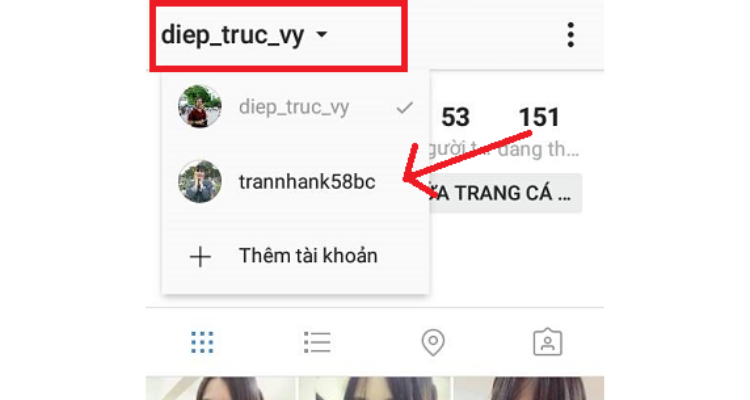
Quản lý thông báo cho nhiều tài khoản Instagram
Để nhận thông báo đẩy cho nhiều tài khoản, bạn cần bật tính năng “Thiết lập đăng nhập nhiều tài khoản”. Các bước thực hiện như sau:
➤Bước 1: Truy cập trang cá nhân Instagram của bạn, chọn biểu tượng “ba dấu gạch ngang” > Sau đó chọn Cài đặt.
➤Bước 2: Lướt xuống dưới và chọn “Thiết lập đăng nhập nhiều tài khoản”.
➤Bước 3: Chọn tài khoản mà bạn muốn đăng nhập.
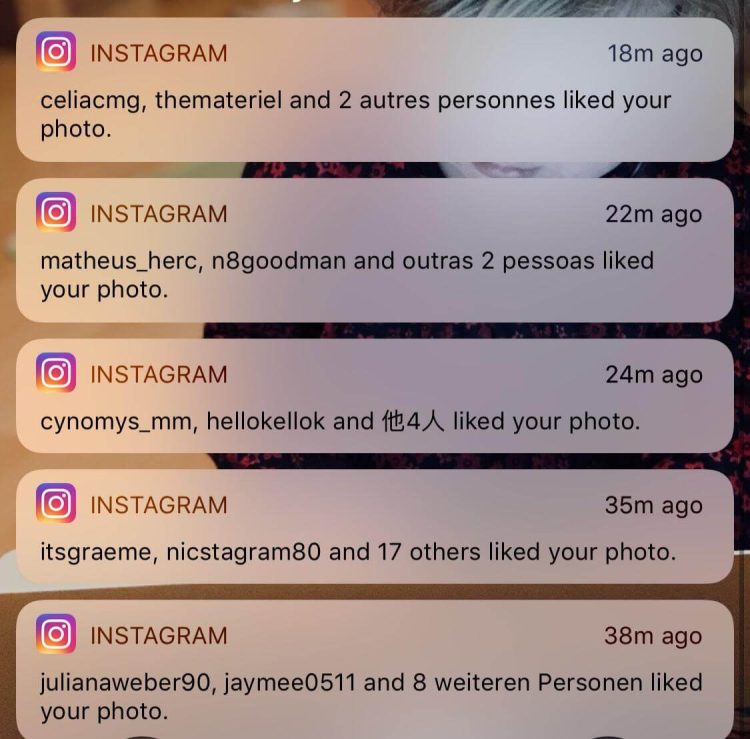
Nhớ rằng nếu như ai đó có quyền truy cập vào bất kỳ một trong số tài khoản mà bạn chọn thì sẽ có quyền truy cập vào tất cả các tài khoản liên kết còn lại nhé!
Khi đã kích hoạt tính năng này thì bạn sẽ có thể nhận được thông báo đẩy cho mỗi tài khoản. Nếu muốn xem thông báo của từng tài khoản thì bạn chỉ cần truy cập vào Hồ sơ của từng tài khoản là được.
Đăng xuất khỏi nhiều tài khoản Instagram
Khi bạn không muốn quản lý các tài khoản Instagram trên điện thoại của mình nữa thì hãy thực hiện theo các bước sau:
➤Bước 1: Truy cập vào trang cá nhân Instagram, chọn biểu tượng “ba dấu gạch ngang” ở góc trên bên phải màn hình > Chọn Cài đặt.
➤Bước 2: Sau đó cuộn xuống dưới và chọn Đăng xuất. Nếu muốn xóa toàn bộ tài khoản thì bạn nhấn chọn Đăng xuất khỏi tất cả tài khoản là xong nhé!
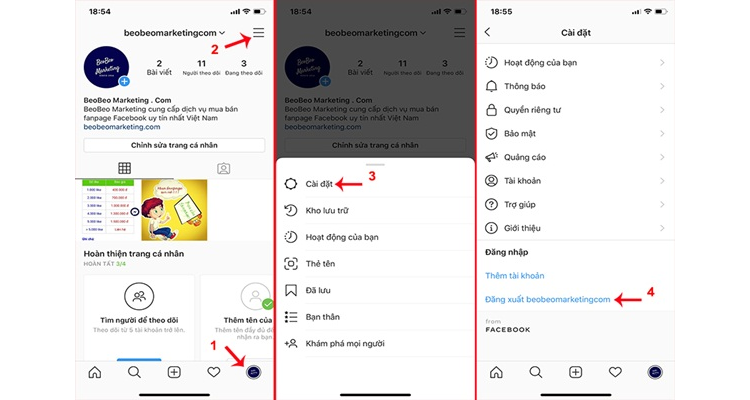
Trên đây là cách quản lý nhiều tài khoản Instagram trên điện thoại mà bạn có thể tham khảo để quá trình sử dụng Instagram trở nên dễ dàng hơn. Đừng quên theo dõi các bài viết tiếp theo của Blog Chăm Chỉ để biết thêm nhiều kiến thức bổ ích nhé. Chúc bạn thành công!
Có thể bạn quan tâm:
- Cách tạo danh sách bạn thân Instagram cực nhanh và đơn giản
- Bỏ túi cách tắt đồng bộ ảnh đại diện Facebook và Instagram đơn giản